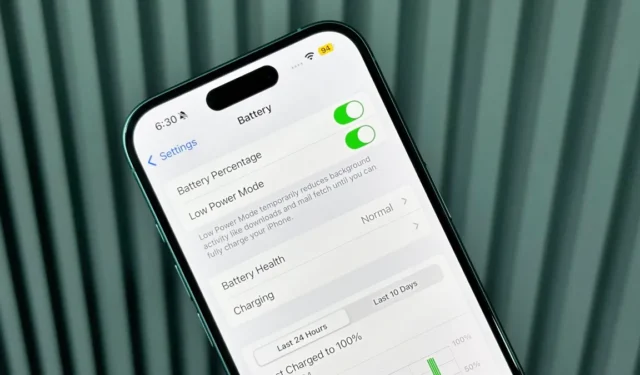
Seria iPhone 16 jest wyposażona w zaawansowane procesory A18 i A18 Pro, zapewniające imponującą wydajność wraz ze zwiększoną efektywnością energetyczną. Nasze oceny wskazują, że iPhone 16 oferuje około 20% więcej czasu na ekranie w porównaniu z iPhonem 15. Chociaż prędkości ładowania przewodowego nie zmieniły się w porównaniu z poprzednim rokiem, ładowanie MagSafe odnotowało znaczną poprawę szybkości.
Jakie strategie możesz wdrożyć, aby wydłużyć żywotność baterii iPhone’a 16, utrzymując ją w optymalnym stanie od samego początku? Poniżej przedstawiono kilka skutecznych technik minimalizacji zużycia energii i wspierania długoterminowej kondycji baterii, szczególnie w przypadku serii iPhone 16.
W tym przewodniku podkreślono najistotniejsze rozładowania baterii i metody przeciwdziałania im bez poświęcania ogólnego doświadczenia. Czytaj dalej, aby uzyskać więcej informacji.
1. Aktywuj tryb niskiego zużycia energii
Włączenie trybu niskiego poboru mocy na iPhonie pomoże w zmniejszeniu jasności ekranu, ograniczeniu częstotliwości odświeżania do 60 Hz (dostępne w modelach Pro), zminimalizowaniu efektów wizualnych i dostosowaniu wydajności procesora i procesora graficznego. Ten tryb może potencjalnie wydłużyć żywotność baterii iPhone’a 16 o 20% do 50%, w zależności od sposobu korzystania z urządzenia.
Aby aktywować tę funkcję, przejdź do Ustawienia > Bateria i włącz Tryb niskiego zużycia energii. Możesz również uzyskać do niego dostęp z Centrum sterowania lub zautomatyzować go za pomocą skrótów.
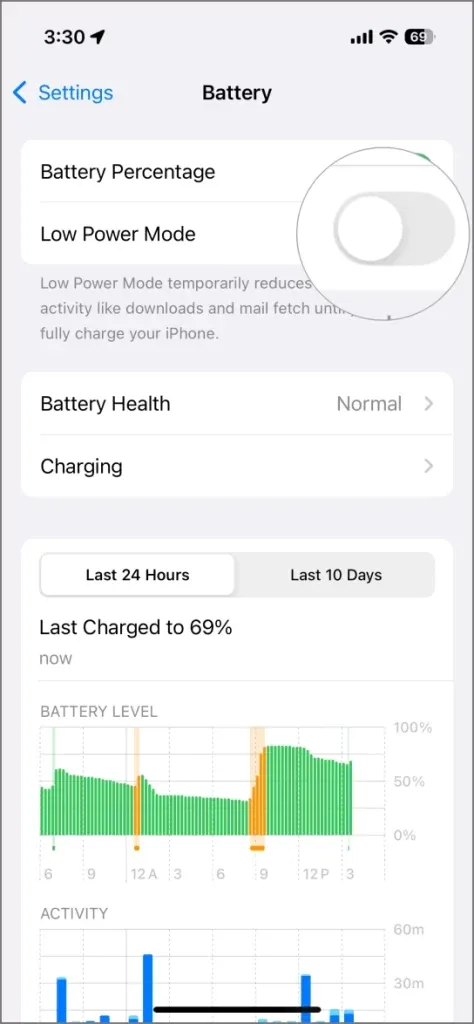
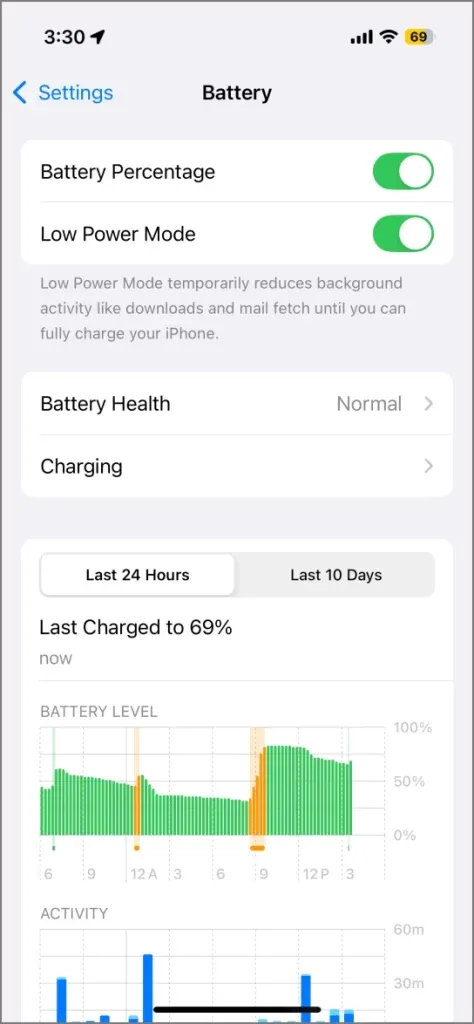
2. Wyłącz aktywności na żywo
Oprócz modyfikowania ustawień zasilania, zarządzanie aktywnościami aplikacji może znacznie wydłużyć żywotność baterii urządzenia. Live Activities na iPhonie 16, choć przydatne do aktualizacji w czasie rzeczywistym, mogą nadmiernie rozładowywać baterię. Aby oszczędzać energię, możesz wyłączyć Live Activities dla niektórych aplikacji lub usunąć je z ekranu blokady.
- Uruchom aplikację Ustawienia .
- Przejdź do Face ID i kod dostępu .
- Wprowadź kod dostępu, aby uzyskać dostęp do ustawień.
- Przewiń w dół i wyłącz opcję Aktywności na żywo , aby nie wyświetlać ich na ekranie blokady.
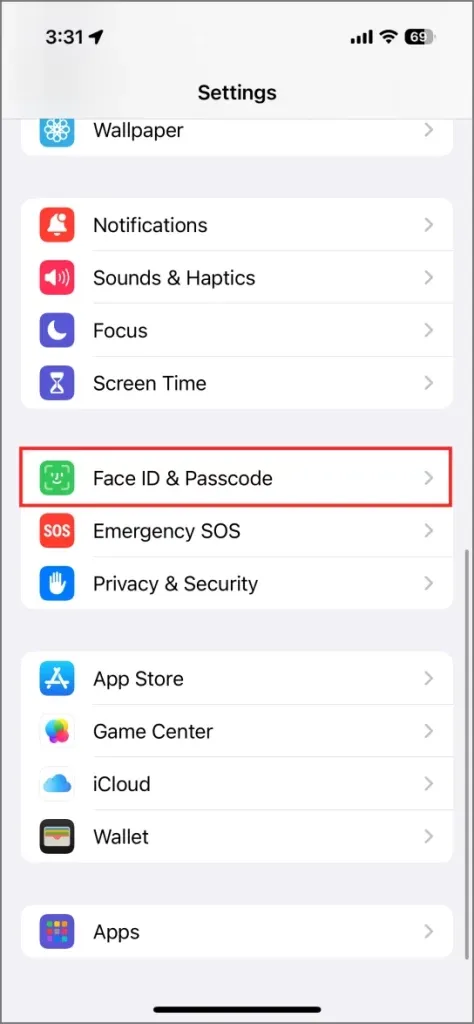
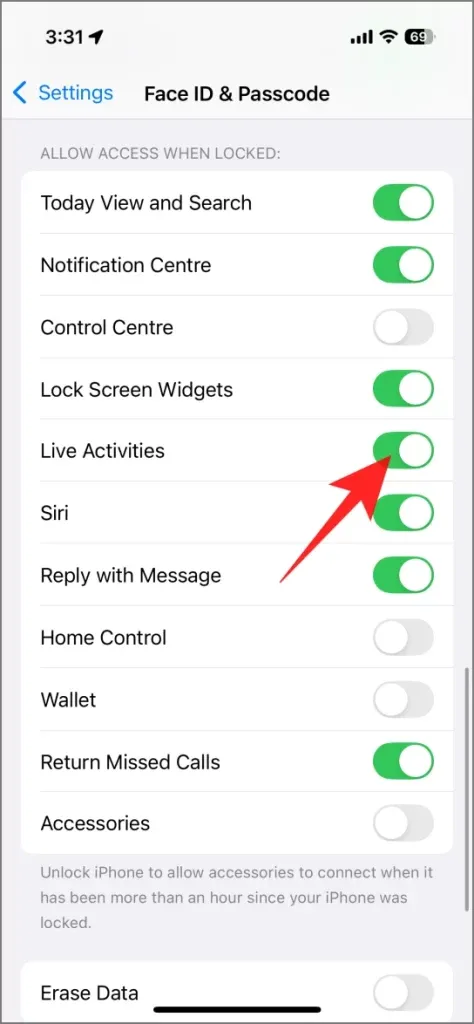
Aby wyłączyć funkcję Live Activities dla poszczególnych aplikacji:
- Otwórz Ustawienia i wybierz Aplikacje .
- Znajdź aplikację, dla której chcesz wyłączyć Live Activities i kliknij ją.
- Wyłącz opcję Aktywności na żywo .
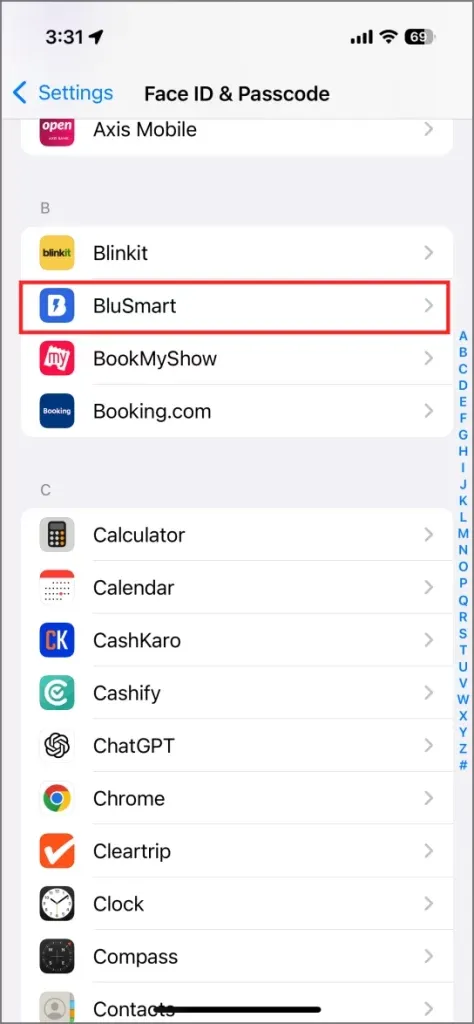
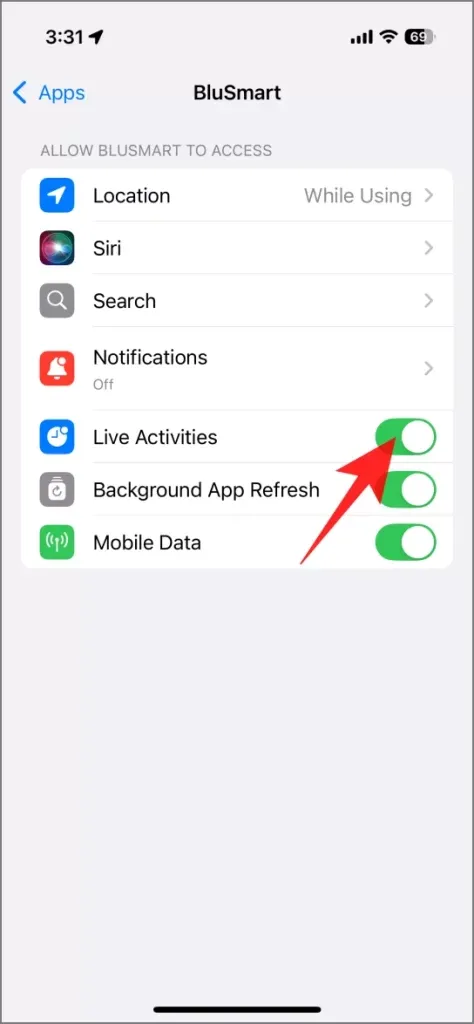
W niektórych przypadkach Live Activities może prezentować opcje w menu, w tym Allow Live Activities (wyłączenie tej opcji ją wyłącza) i More Frequent Updates . Jeśli całkowita dezaktywacja nie jest opcją, wybierz zmniejszenie częstotliwości; zmniejszy to liczbę aktualizacji w czasie rzeczywistym, oszczędzając w ten sposób baterię.
3. Dostosuj odświeżanie aplikacji w tle
Wiele aplikacji ma tendencję do działania w tle, aktualizując swoją zawartość nawet wtedy, gdy nie są bezpośrednio używane, co może wyczerpać baterię Twojego iPhone’a 16. Na przykład aplikacja Mail stale odświeża skrzynkę odbiorczą, a aplikacje mediów społecznościowych, takie jak Facebook i Instagram, wstępnie ładują nowe posty dla Twojej wygody.
Aby przeciwdziałać temu nadmiernemu rozładowaniu baterii, rozważ wyłączenie funkcji Background App Refresh dla rzadko używanych aplikacji. Oto, jak to zrobić:
- Uzyskaj dostęp do Ustawień na swoim iPhonie.
- Wybierz Ogólne .
- Kliknij opcję Odświeżanie aplikacji w tle .
- Wybierz ponownie opcję Odświeżanie aplikacji w tle i ustaw ją na Wyłączone (jeśli nie przeszkadza Ci to, że aplikacje potrzebują chwili, aby się załadować po otwarciu) lub Wi-Fi (pozwala to oszczędzać baterię podczas korzystania z danych mobilnych).
- Wróć do poprzedniego ekranu i wyłącz odświeżanie aplikacji w tle dla aplikacji, z których rzadko korzystasz. Na przykład pozostaw tę opcję włączoną dla Instagrama, ale wyłącz ją dla aplikacji do zakupów online.
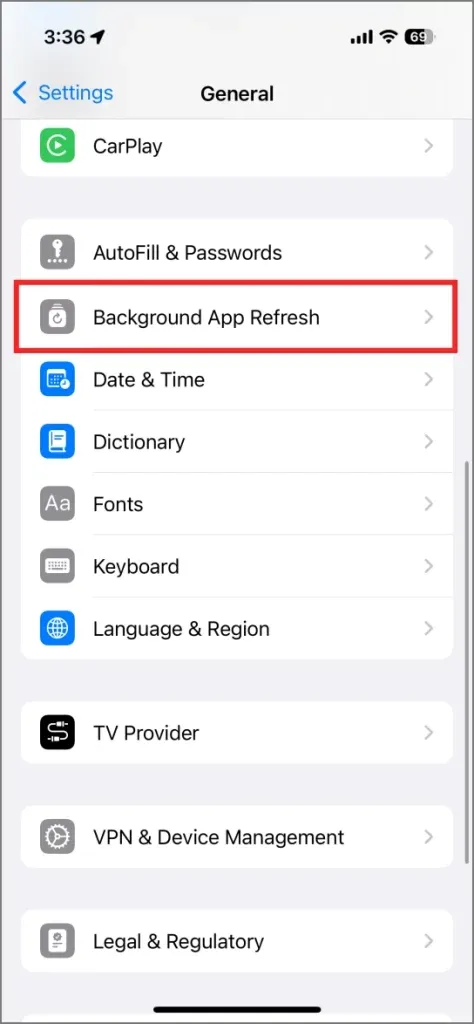
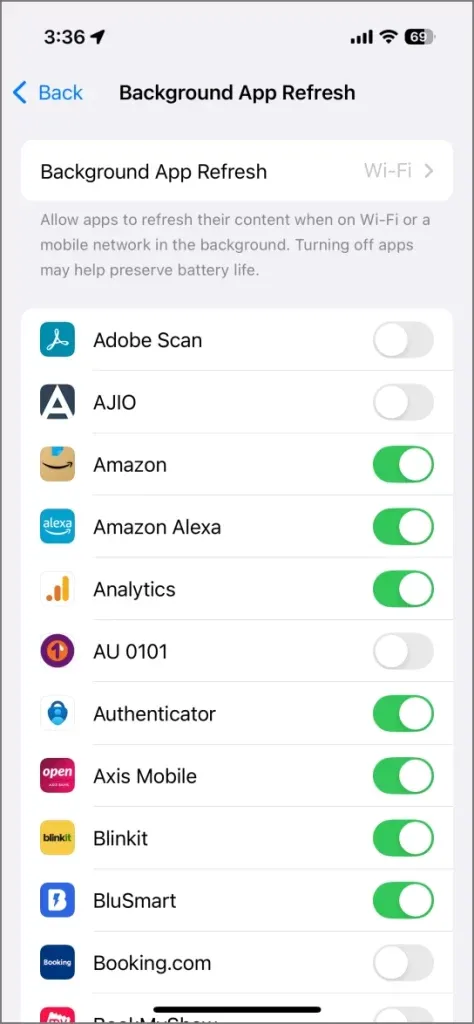
4. Wyłącz udostępnianie AirDrop w pobliżu
Czy zauważyłeś, że Twój iPhone ma tendencję do łączenia się z innymi iPhone’ami, gdy są blisko siebie? Dzieje się tak ze względu na NameDrop i funkcjonalność AirDrop zbliżeniową. Gdy dwa iPhone’y wyposażone w iOS 17 lub nowszy znajdują się blisko siebie (lub obok Apple Watch działającego na watchOS 10.1 lub nowszym), automatycznie się łączą i inicjują funkcję AirDrop opartą na bliskości.
To ciągłe połączenie może spowodować rozładowanie baterii. Aby wyłączyć tę funkcję, przejdź do Ustawienia > Ogólne > AirDrop i wyłącz Bringing Devices Together .
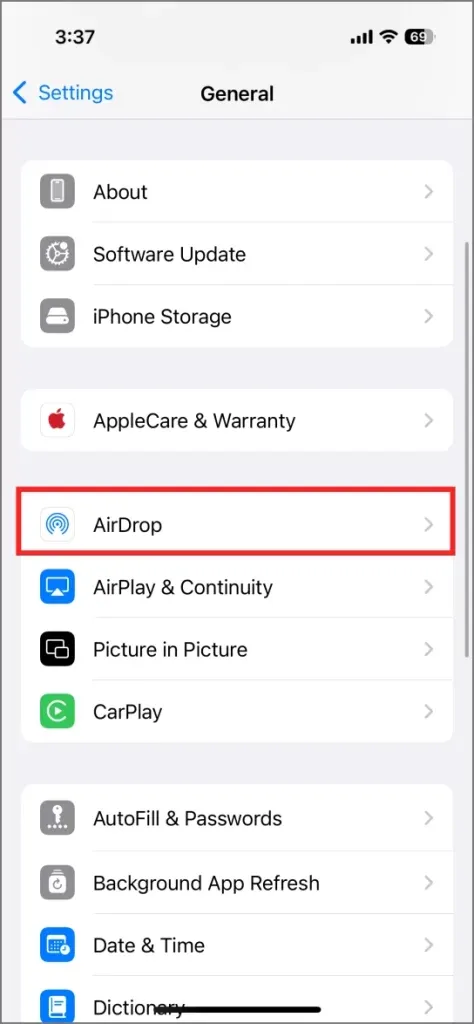
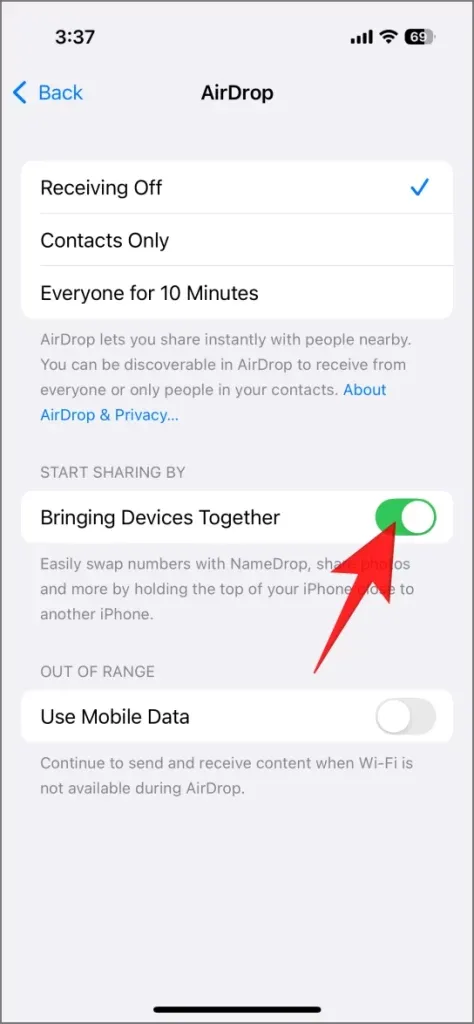
5. Wyłącz powiadomienia push w aplikacji pocztowej
Aplikacja Mail rutynowo sprawdza nowe wiadomości e-mail co kilka minut, co może zużywać baterię podczas pracy w tle. Jeśli wolisz sprawdzać wiadomości e-mail ręcznie, zamiast pozwolić im na ciągłe przesyłanie, rozważ wyłączenie tej funkcji i dostosowanie częstotliwości odświeżania do raz na godzinę.
- Otwórz Ustawienia na swoim iPhonie.
- Wybierz Poczta , a następnie Konta pocztowe .
- Kliknij opcję Pobierz nowe dane i przełącz opcję z Przesyłaj na Co godzinę .
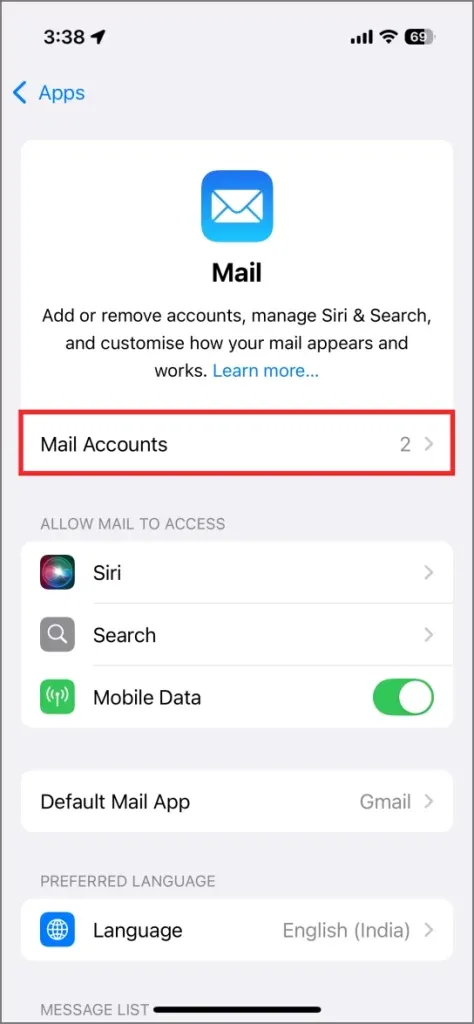
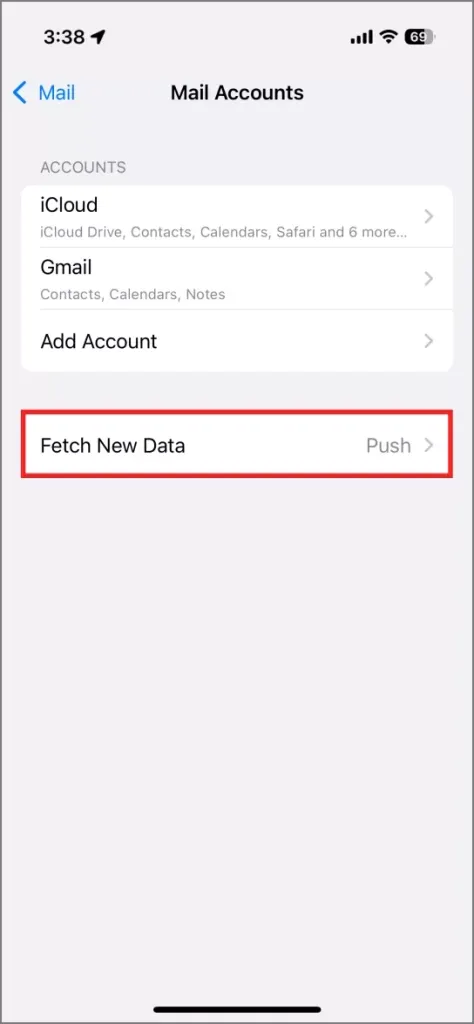
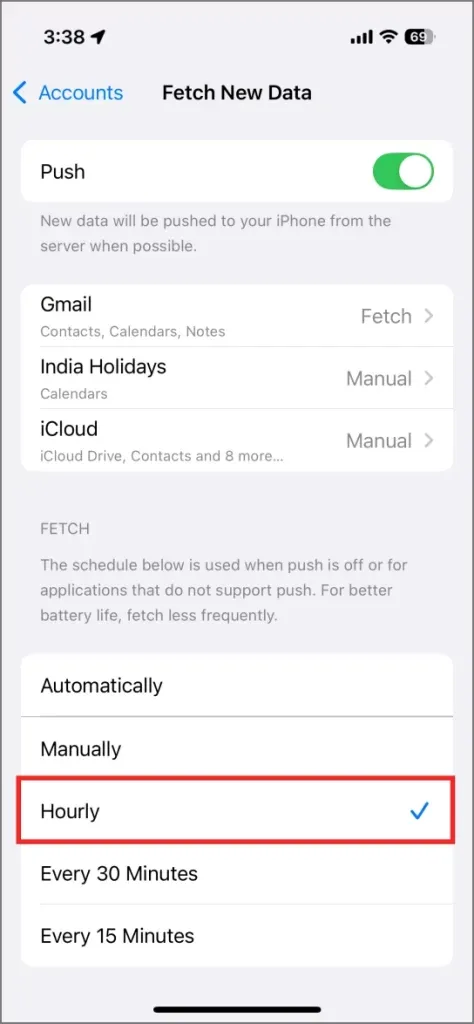
Możesz również ustawić ręczną częstotliwość pobierania danych z kont Gmail i iCloud, aby dodatkowo oszczędzać baterię w swoim iPhonie 16.
6. Wykorzystaj funkcję automatycznej jasności
Twój iPhone jest zaprojektowany tak, aby automatycznie dostosowywać jasność wyświetlacza w zależności od warunków środowiskowych. Z czasem uczy się i dostraja swoją czułość w oparciu o Twoje wzorce użytkowania. Na przykład, jeśli często ręcznie regulujesz jasność, Twój iPhone ostatecznie dostosuje się do tych preferencji.
Jeśli jednak wcześniej wyłączyłeś tę funkcję, zaleca się jej ponowne włączenie. Często pomijamy ręczne dostosowywanie jasności, ale Twoje urządzenie będzie sobie z tym skutecznie radzić. Jest to kluczowe, ponieważ ekran jest jednym z najbardziej energochłonnych komponentów iPhone’a.
Na szczęście seria iPhone 16 może osiągnąć minimalny poziom jasności zaledwie 1 nit, co pomaga oszczędzać baterię w słabych warunkach w porównaniu z zeszłoroczną serią iPhone 15. Oto jak włączyć funkcję Auto-Brightness:
- Otwórz Ustawienia na swoim iPhonie.
- Przejdź do sekcji Ułatwienia dostępu , a następnie dotknij opcji Wyświetlanie i rozmiar tekstu .
- Włącz automatyczną jasność .
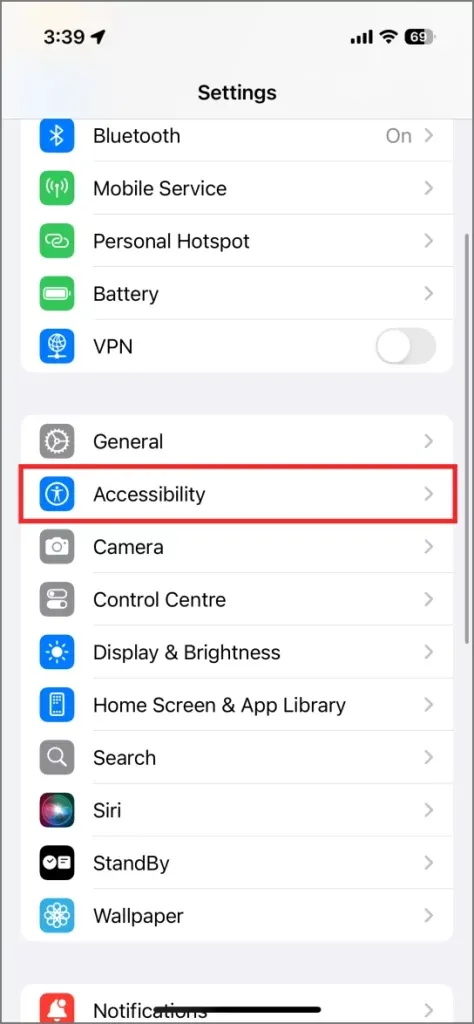
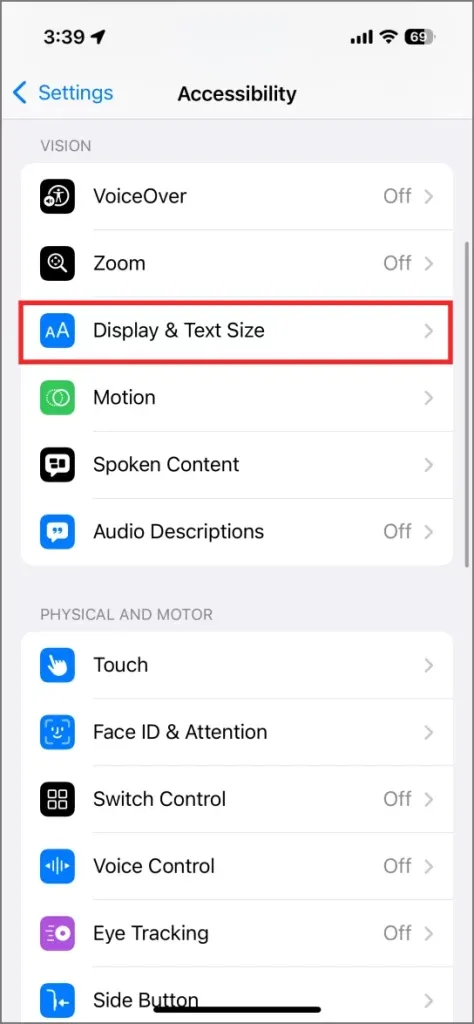

7. Aktywuj opcję Zmniejsz punkt bieli
Funkcja Reduce White Point przyciemnia ekran, stosując filtr, zmniejszając maksymalną jasność przy jednoczesnym zachowaniu dokładności kolorów. Ta funkcjonalność pomaga oszczędzać baterię i sprawia, że korzystanie z iPhone’a w warunkach słabego oświetlenia jest znacznie łatwiejsze.
Możesz aktywować Reduce White Point i dostosować jego intensywność, przechodząc do Ustawienia > Dostępność > Rozmiar wyświetlacza i tekstu . Zazwyczaj ustawiam go na 30-40%, ale możesz dostosować go do swoich preferencji. Funkcję można również przełączać, stukając trzykrotnie w przycisk zasilania w ustawieniach dostępności.
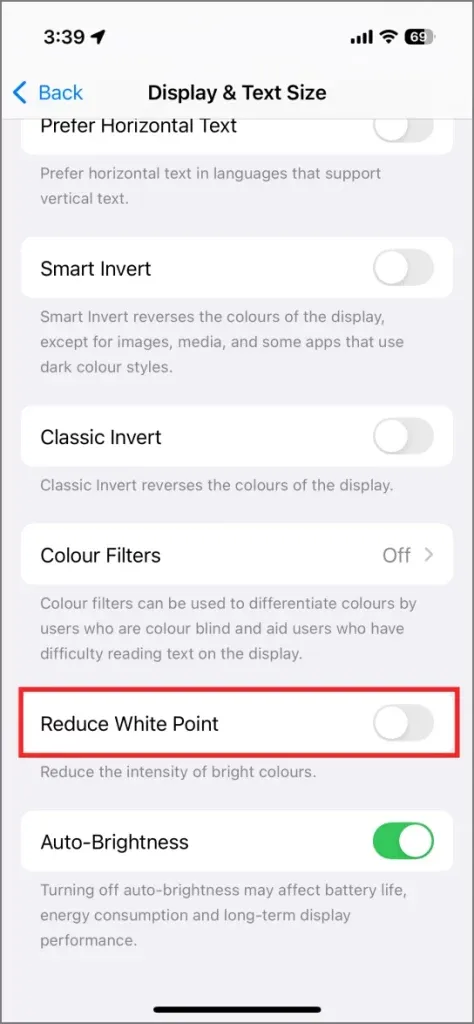
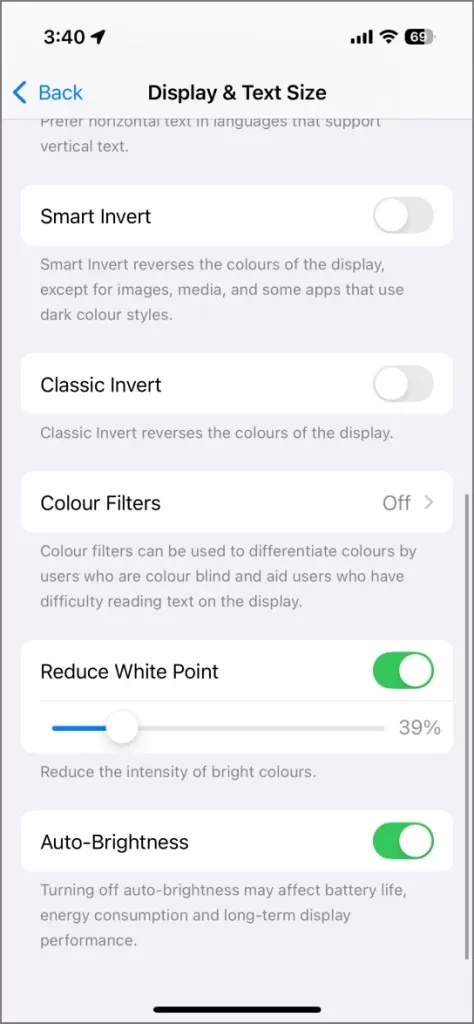
8. Skróć interwał automatycznej blokady
W pewnym momencie ustawiłem czas Auto-Lock na Never, aby mój ekran pozostawał aktywny, podczas gdy przesyłałem pliki do Google Drive. Zapomniałem go później dostosować i dopiero gdy zauważyłem znaczny spadek baterii, zdałem sobie sprawę z przeoczenia.
Jeśli wydłużyłeś okres Auto-Lock, rozważ skrócenie go do 30 sekund lub 1 minuty. Aby zmienić to ustawienie, przejdź do Ustawienia > Wyświetlacz i jasność > Auto-Lock . Ta prosta zmiana może zaoszczędzić znaczną ilość baterii, szczególnie jeśli często zostawiasz odblokowanego iPhone’a na biurku lub w kieszeni.
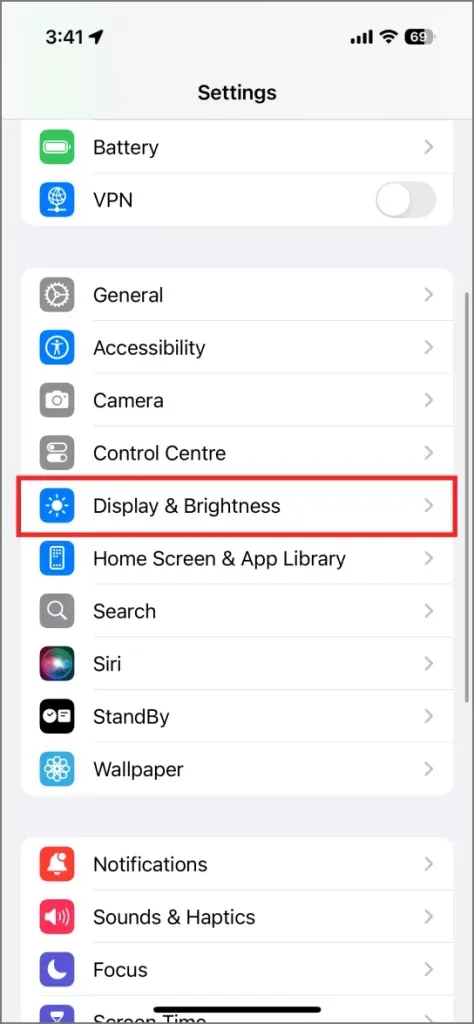
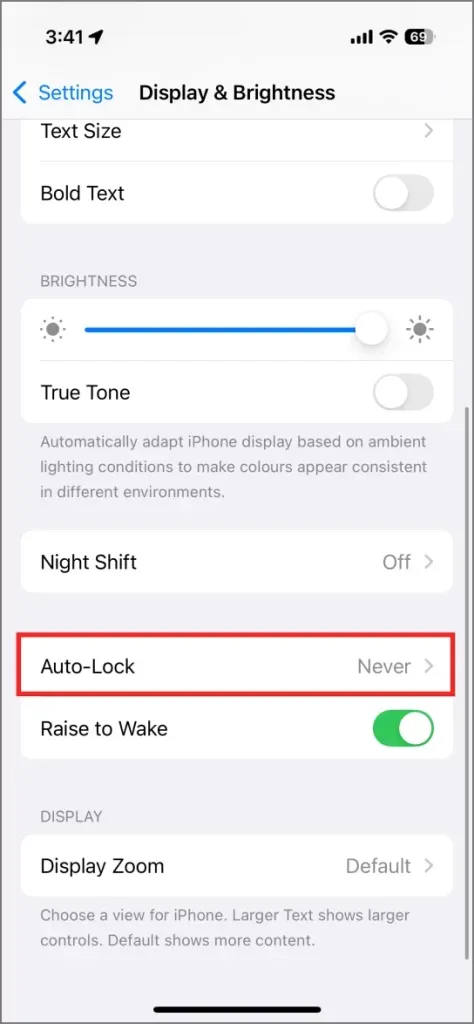
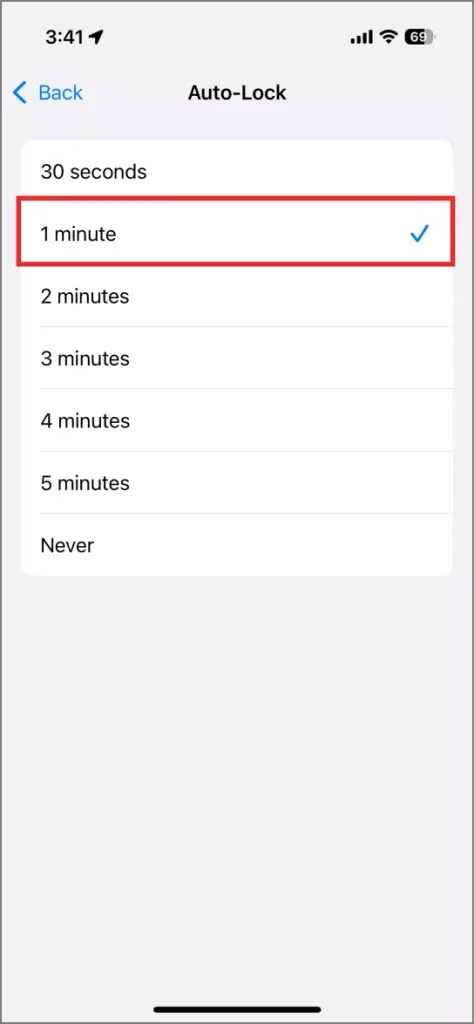
9. Aktywuj tryb ciemny
Seria iPhone 16 ma ekrany OLED, które całkowicie wyłączają poszczególne piksele, aby wyświetlać czerń, zużywając w ten sposób minimalną ilość energii. Możesz włączyć tryb ciemny w ustawieniach iPhone’a, co nie tylko pomaga oszczędzać baterię, ale także zmniejsza zmęczenie oczu.
Aby włączyć tryb ciemny, przejdź do Ustawienia > Wyświetlacz i jasność i wybierz Ciemny . Możesz również skonfigurować Automatyczne przejścia między trybami jasnym i ciemnym, zaplanować to ustawienie lub zautomatyzować je za pomocą aplikacji Skróty.
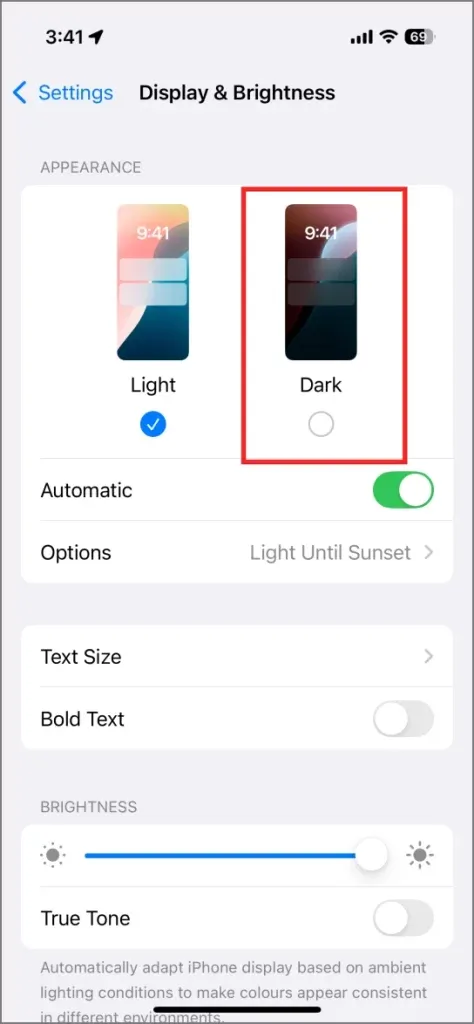
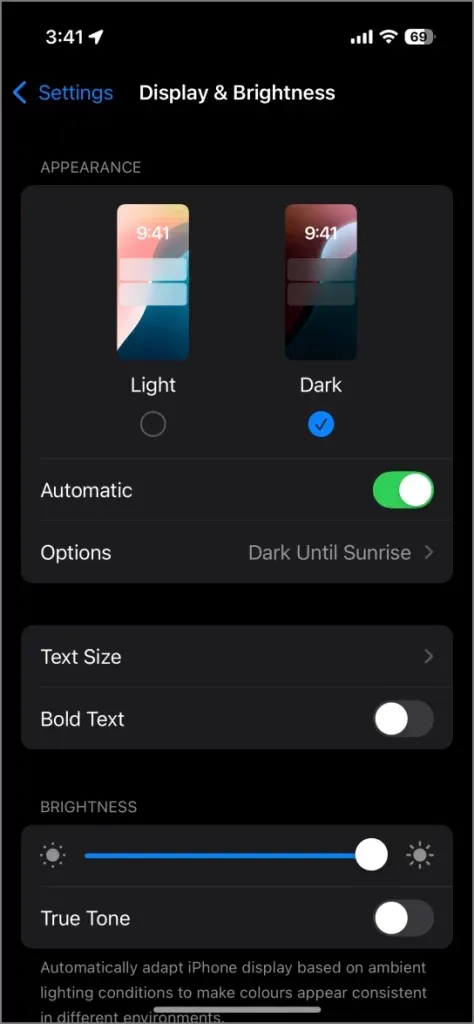
10. Wybierz tapety statyczne lub nieanimowane
Twój iPhone oferuje różnorodne tapety, w tym animowane. Jednak animowane tapety zużywają więcej baterii niż ich statyczne odpowiedniki. Jeśli Twoim priorytetem jest zwiększenie wydajności baterii, wybierz tapetę, która nie zawiera żadnych dynamicznych elementów.
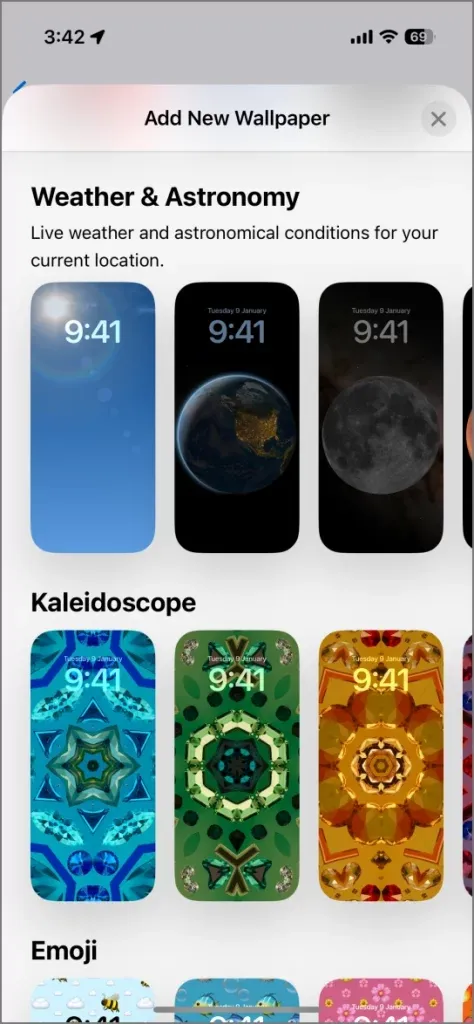
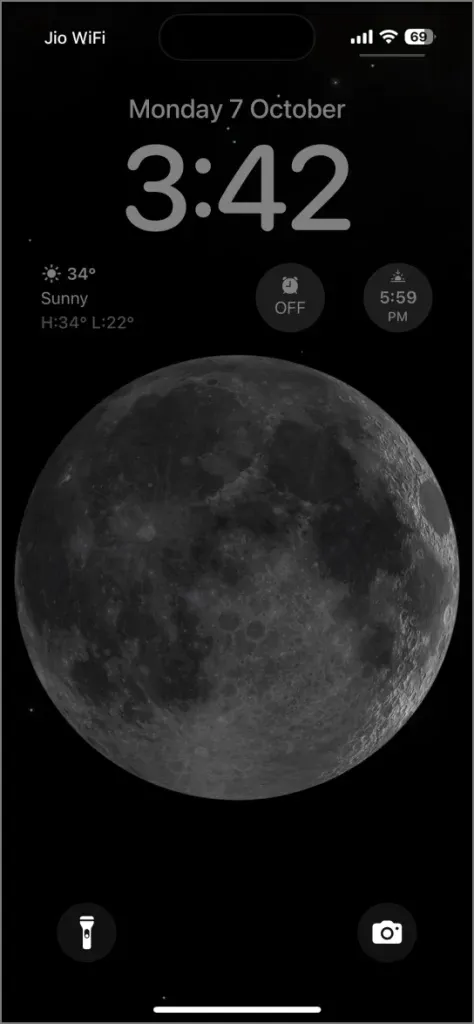
11. Wyłącz Always-On Display (dla modeli iPhone 16 Pro)
Modele iPhone 16 Pro i Pro Max, a także starsze urządzenia iPhone 15 Pro, są wyposażone w funkcję Always-On Display, która pozwala na szybkie sprawdzenie czasu i powiadomień. Choć jest to wygodne, może zużywać około 12-18% żywotności baterii.
Aby dezaktywować funkcję Always-On Display, przejdź do Ustawienia > Wyświetlacz i jasność i wyłącz opcję Always-On .
12. Ogranicz dostęp do powiadomień dla aplikacji niebędących niezbędnymi
Każde otrzymane powiadomienie aktywuje część aplikacji, zużywając baterię. Często powoduje to chwilowe wybudzenie wyświetlacza, co dodatkowo zużywa energię. Aby oszczędzać baterię, wyłącz powiadomienia dla aplikacji, które nie są dla Ciebie kluczowe.
Utrzymuję powiadomienia z najważniejszych aplikacji, takich jak wiadomości i media społecznościowe, ale wyłączam je w przypadku aplikacji mniej istotnych, na przykład aplikacji do zakupów lub gier, które wysyłają częste alerty.
Aby zarządzać powiadomieniami:
- Otwórz Ustawienia na swoim iPhonie.
- Przewiń w dół do Powiadomień .
- Wybierz poszczególne aplikacje i w razie potrzeby wyłącz powiadomienia.
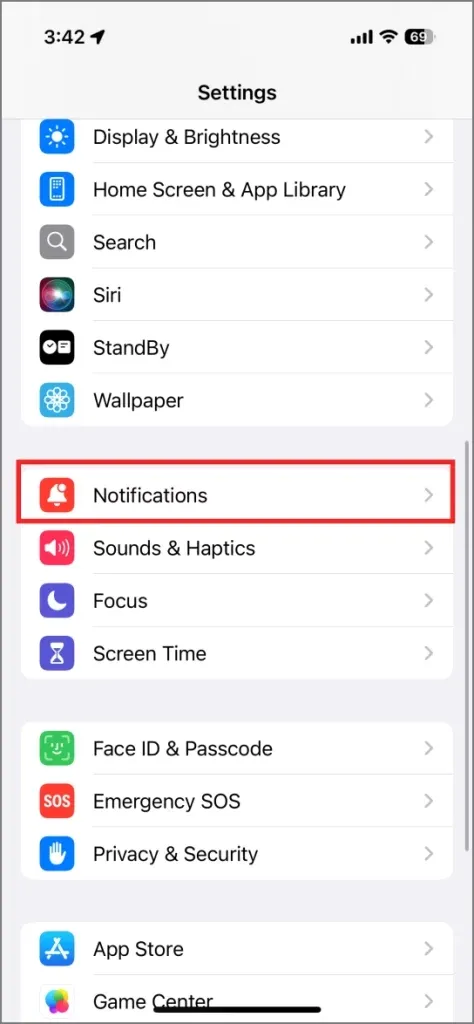
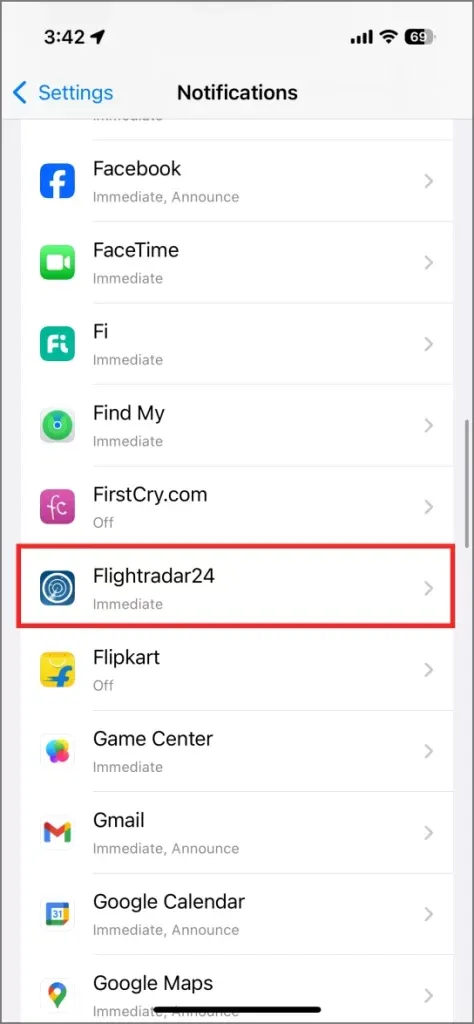
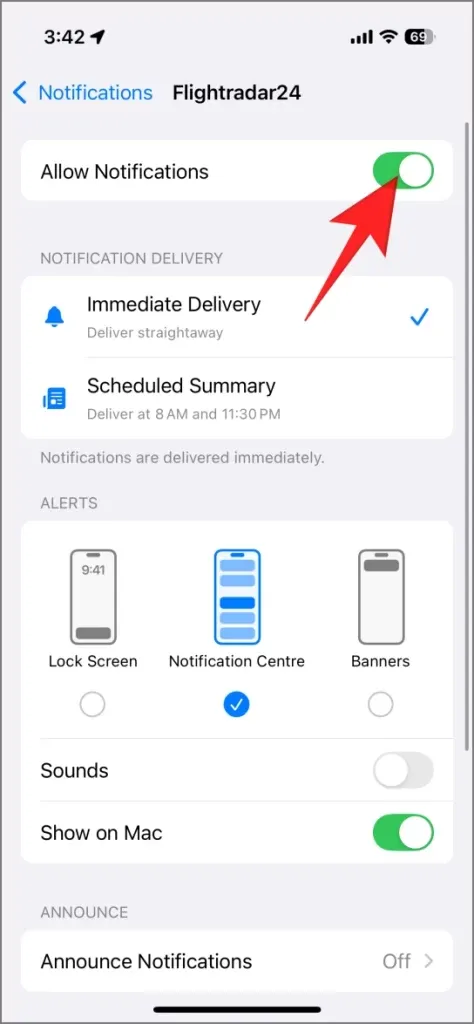
13. Zapobiegaj aktywacji ekranu blokady dla powiadomień
Po otrzymaniu wiadomości na Instagramie lub powiadomienia z iMessage lub Snapchat, ekran Twojego iPhone’a rozświetla się, aby Cię powiadomić. Ta funkcja chwilowo włącza wyświetlacz, co może prowadzić do niepożądanego zużycia baterii. Aby tego uniknąć, użyj trybów skupienia lub wyłącz powiadomienia na ekranie blokady dla określonych aplikacji.
Aby wyłączyć powiadomienia na ekranie blokady:
- Uzyskaj dostęp do Ustawień na swoim iPhonie.
- Kliknij Powiadomienia .
- Przewiń i wybierz aplikację, dla której chcesz wyłączyć powiadomienia o wybudzaniu ekranu.
- Na stronie ustawień powiadomień aplikacji odznacz opcję Ekran blokady .
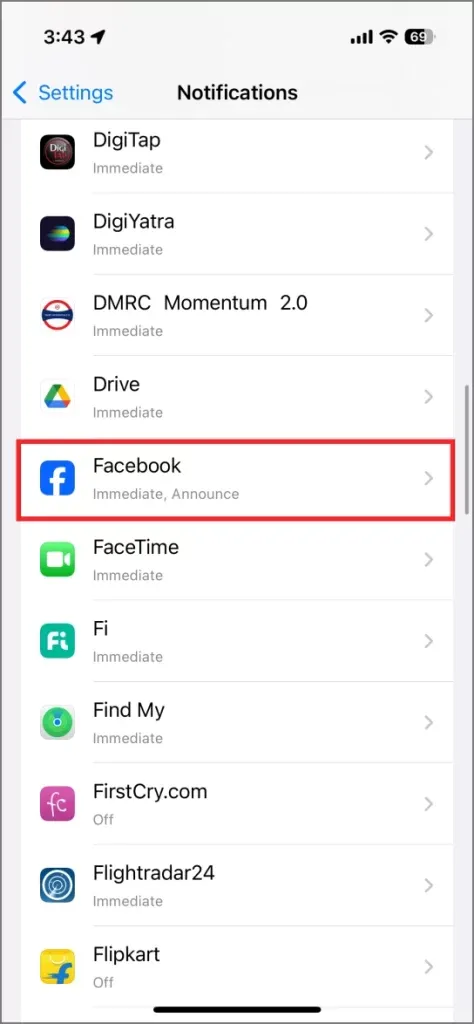
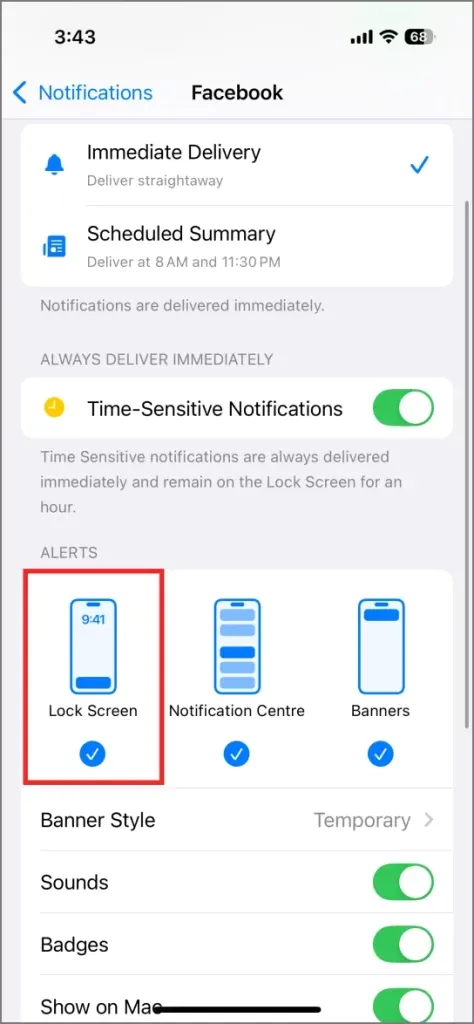
Zmiana ta jest korzystna dla użytkowników podróżujących, korzystających z mediów społecznościowych i aplikacji do przesyłania wiadomości.
14. Zarządzaj aktywnością GPS widżetu pogody
Chociaż widżet pogodowy jest wygodny, stale odświeża dane dla Twojej bieżącej lokalizacji, wyczerpując baterię w tle. Optymalną strategią byłoby całkowite zrezygnowanie z widżetów, ale może to nie być praktyczne dla każdego.
Jako rozwiązanie pośrednie rozważ ograniczenie dostępu aplikacji Pogoda do informacji o lokalizacji, aby móc ręcznie dodawać miasta do aktualizacji, lub wyłączenie powiadomień pogodowych na podstawie swojej lokalizacji.
Aby wyłączyć alerty pogodowe dla swojej bieżącej lokalizacji:
- Uruchom aplikację Pogoda.
- Kliknij menu z trzema kropkami w prawym górnym rogu.
- Wybierz Powiadomienia .
- Wyłącz opcję Trudne warunki pogodowe i Opady na najbliższą godzinę dla swojej bieżącej lokalizacji.
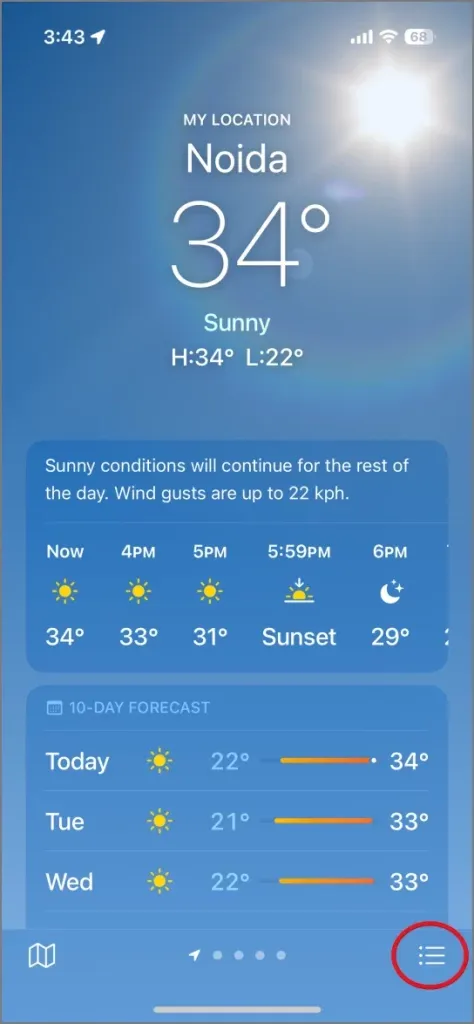
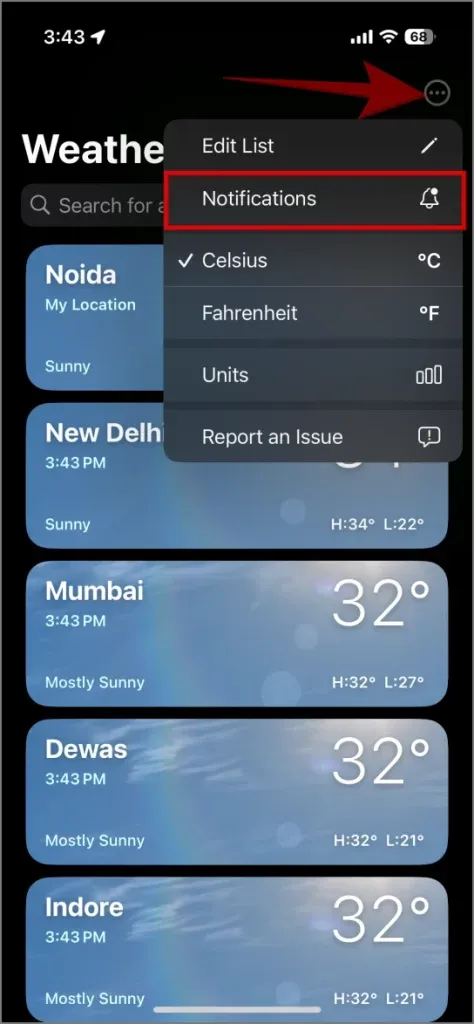
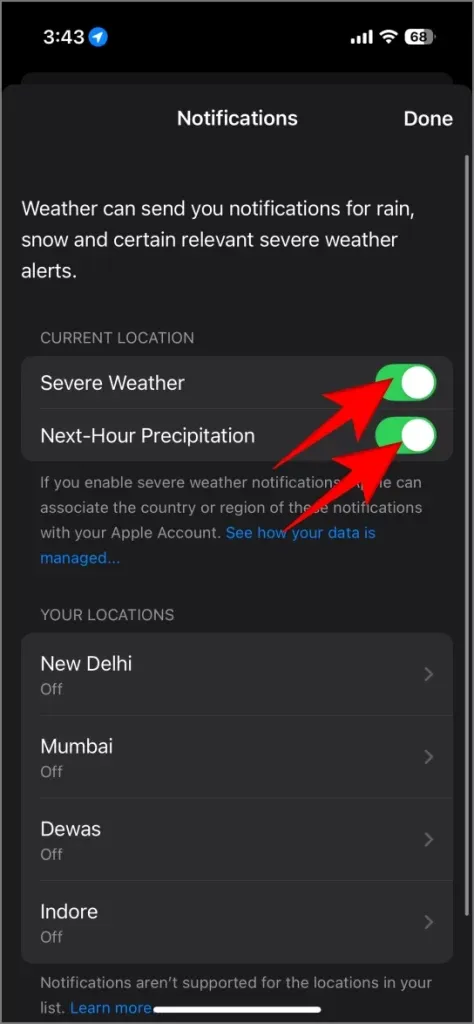
Aby ograniczyć dostęp do lokalizacji dla aplikacji Pogoda:
- Otwórz Ustawienia i przejdź do Aplikacji .
- Wybierz pogodę .
- Wybierz opcję Lokalizacja i zmień ją na Nigdy lub Podczas korzystania z aplikacji .
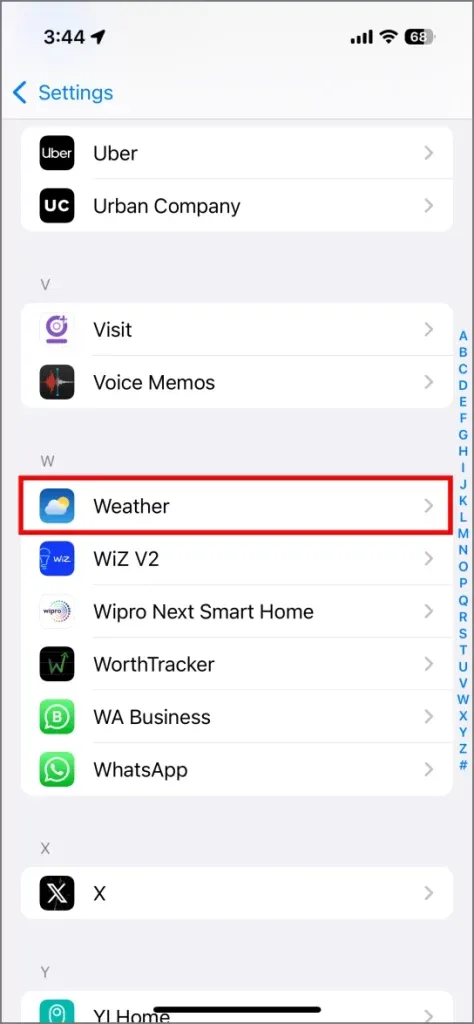
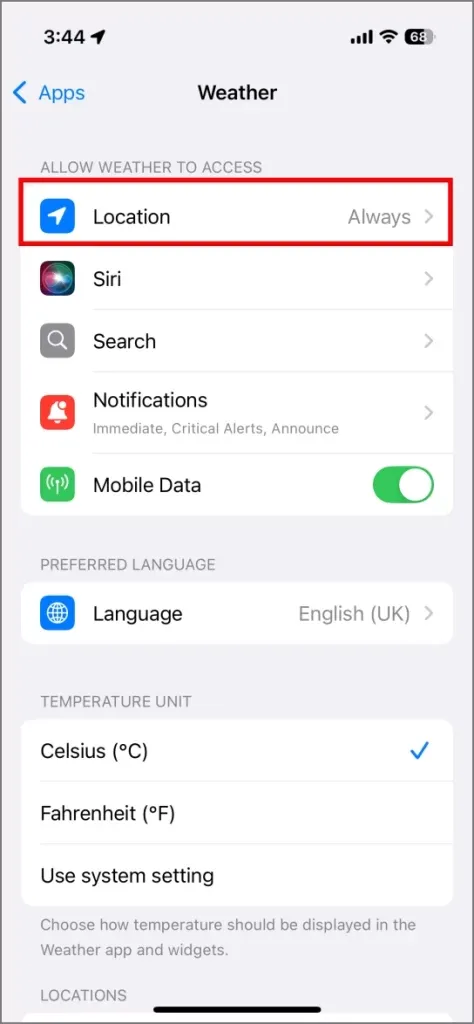
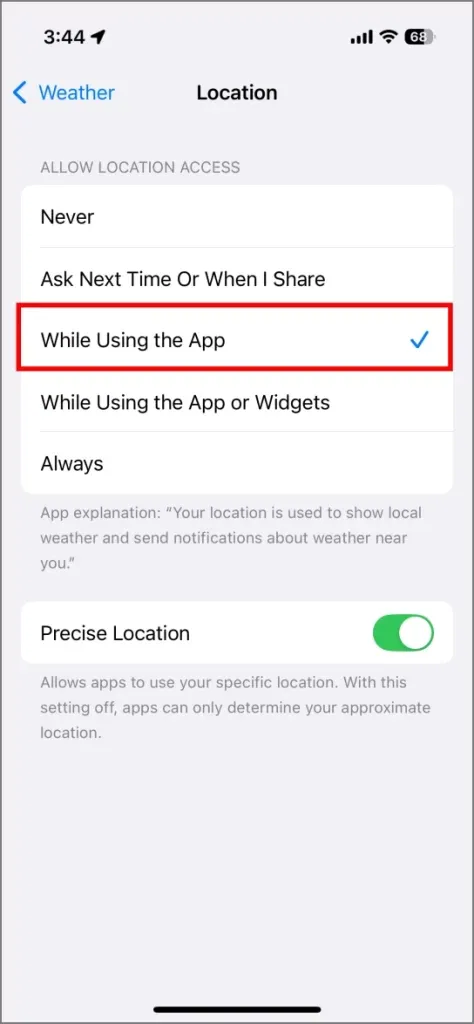
15. Ogranicz dostęp aplikacji do lokalizacji
Mnóstwo aplikacji żąda dostępu do Twojej lokalizacji, co może prowadzić do znacznego rozładowania baterii. Chociaż jest to konieczne dla niektórych usług, takich jak dostawa żywności i nawigacja, możesz zdecydować się na ograniczenie dostępu do lokalizacji dla innych, takich jak aplikacje do zakupów i robienia notatek. Oto, jak dostosować te ustawienia:
- Otwórz aplikację Ustawienia .
- Przejdź do sekcji Prywatność i bezpieczeństwo .
- Kliknij Usługi lokalizacyjne .
- Przejrzyj listę i zmień dostęp, wybierając nazwę aplikacji.
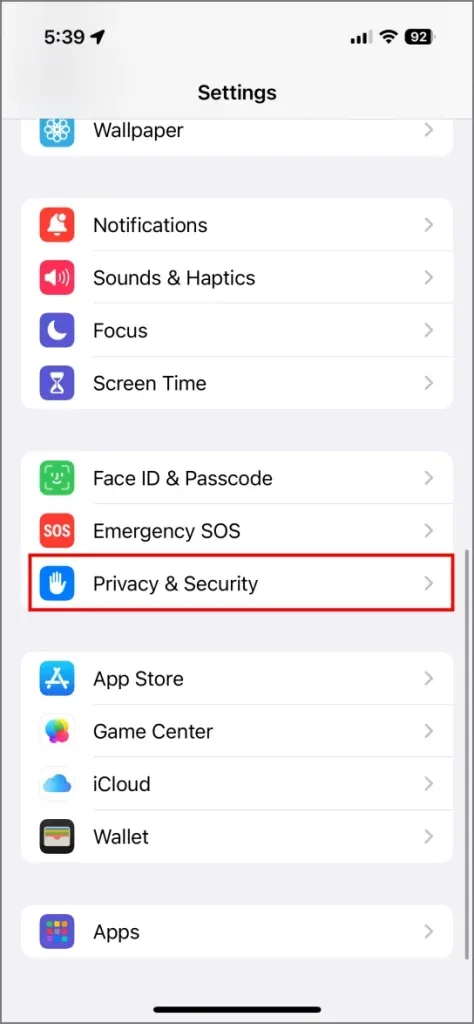
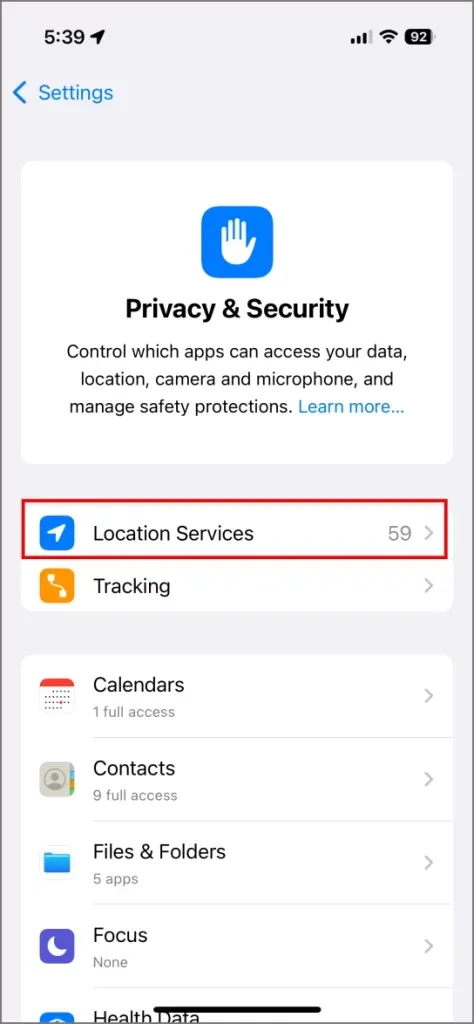
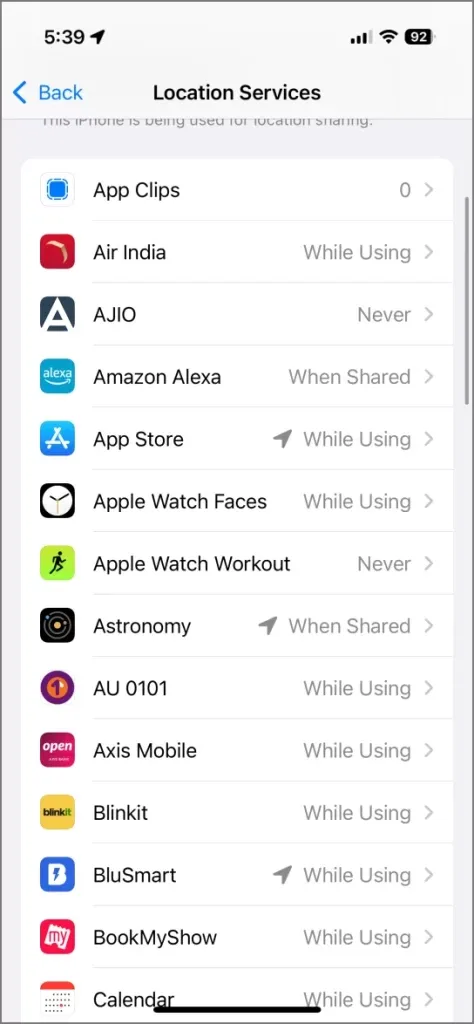
Wybierz opcję Nigdy w przypadku aplikacji, które nie powinny mieć dostępu do Twojej lokalizacji, lub opcję Podczas używania aplikacji w przypadku aplikacji, które potrzebują dostępu tylko podczas aktywnego korzystania z aplikacji.
16. Wybierz Wi-Fi zamiast danych mobilnych, aby wydłużyć czas pracy baterii
Korzystanie z Wi-Fi generalnie zużywa mniej baterii niż dane mobilne na Twoim iPhonie. Po połączeniu z Wi-Fi Twoje urządzenie korzysta z silniejszego sygnału, co pozwala na bardziej wydajną transmisję danych i mniejsze zużycie baterii.
Z drugiej strony, mobilne wykorzystanie danych może szybko wyczerpać baterię, szczególnie w obszarach o słabym zasięgu, ponieważ urządzenie zużywa więcej energii, aby utrzymać łączność. Jest to szczególnie zauważalne podczas przesyłania strumieniowego wideo, pobierania dużych plików lub korzystania z mediów społecznościowych. Aby przedłużyć żywotność baterii, łącz się z siecią Wi-Fi, kiedy tylko jest to możliwe.
17. Wyłącz sprzężenie zwrotne klawiatury
Wprowadzenie funkcji Haptic Feedback dla klawiatury w systemie iOS 16 powoduje nieznaczne zwiększenie zużycia baterii. Każde naciśnięcie klawisza powoduje wibrację silnika Taptic, co zużywa niewielką ilość energii. W połączeniu z częstym pisaniem można zauważyć spadek wydajności baterii.
Jeśli uważasz, że funkcja haptyczna jest zbędna (mimo że wielu użytkowników ceni tę funkcję), możesz ją wyłączyć, przechodząc do Ustawień > Dźwięki i haptyka > Reakcja klawiatury i wyłączając opcję Haptyka .
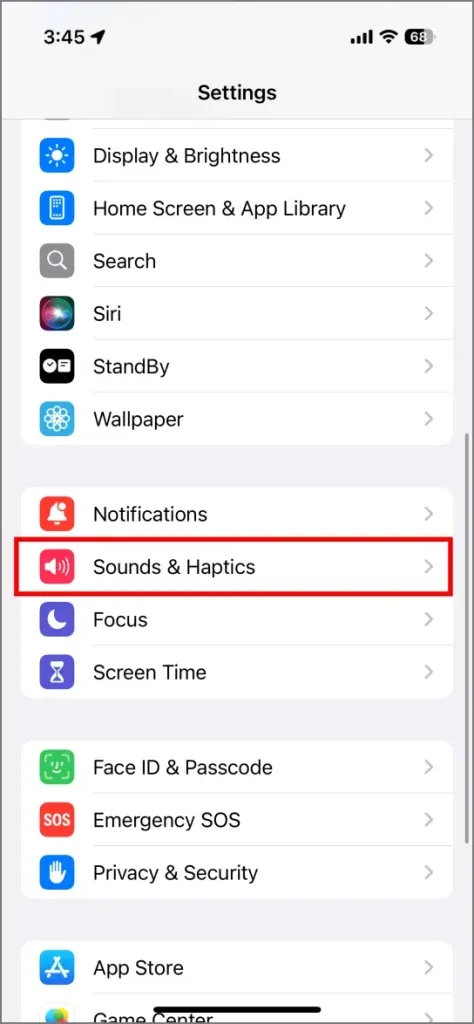
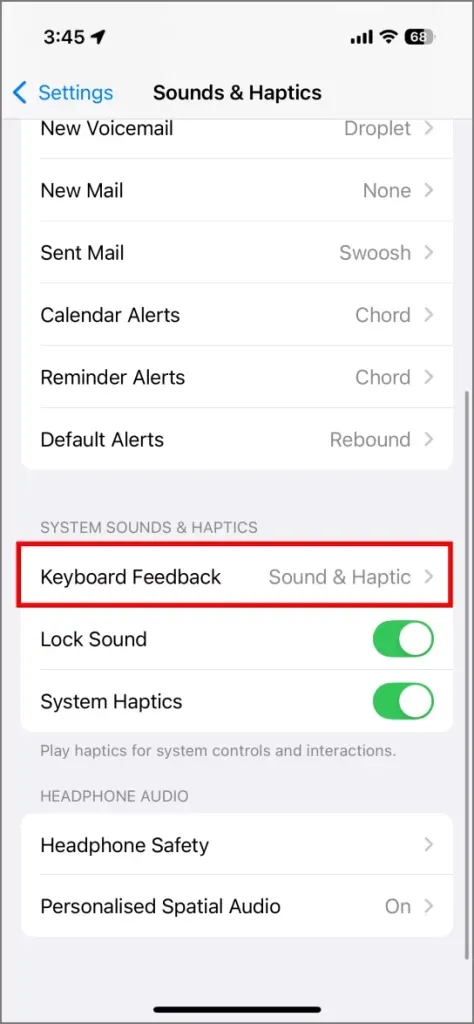
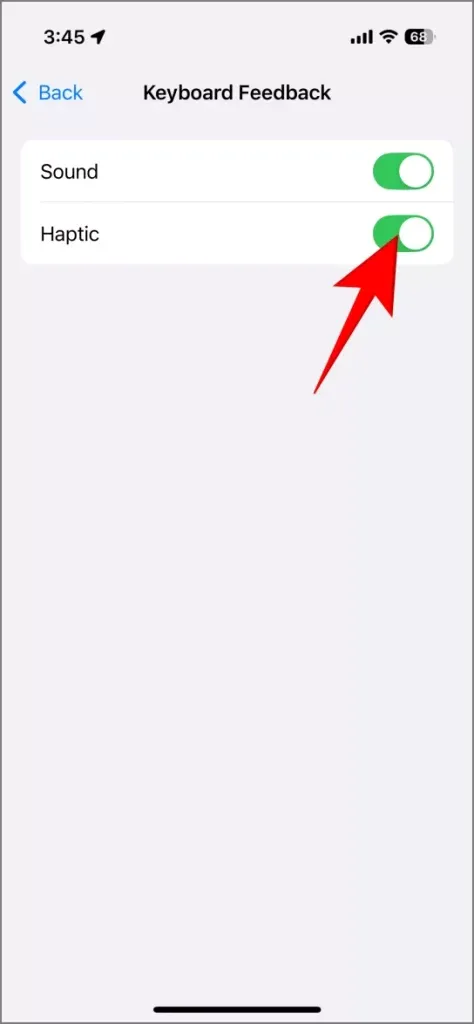
18. Wyłącz funkcję Music Haptics
Funkcja Music Haptics wprowadzona w systemie iOS 18 zapewnia ulepszone wrażenia muzyczne dzięki wibracjom i dotykowemu sprzężeniu zwrotnemu zsynchronizowanemu z dźwiękiem. Podczas gdy ta funkcja podnosi jakość wrażeń słuchowych, aktywuje silnik Taptic Engine w celu uzyskania wibracji, co prowadzi do rozładowania baterii.
Jeśli zależy Ci na maksymalnym wydłużeniu czasu pracy baterii podczas podróży, rozważ wstrzymanie funkcji Music Haptics, dotykając opcji Music Haptics w aplikacji Apple Music lub wyłączając ją za pośrednictwem ekranu blokady lub Centrum sterowania.
19. Wykorzystaj automatyzację oszczędzania energii za pomocą skrótów
Aplikacja Skróty na Twoim iPhonie umożliwia automatyzację zadań, takich jak aktywowanie trybu niskiego zużycia energii, wyłączanie odświeżania aplikacji w tle oraz wyłączanie Bluetooth, Wi-Fi, lokalizacji i mobilnego punktu dostępowego, gdy procent baterii osiągnie określony próg. Może to pomóc oszczędzać energię na Twoim iPhonie 16.
Przykłady przydatnych automatyzacji obejmują:
1. Jeśli – poziom naładowania baterii jest niższy niż 25% , to – włącz tryb niskiego zużycia energii, wyłącz Bluetooth, Wi-Fi i osobisty punkt dostępu, a także zmniejsz jasność ekranu do 50%.
2. Jeśli – Godzina jest pomiędzy 23:00 a 7:00 rano, to – Włącz tryb niskiego zużycia energii, wyłącz Bluetooth, Wi-Fi, dane mobilne i osobisty punkt dostępowy, wróć do ciemniejszej tapety i zmniejsz jasność ekranu do 20%.
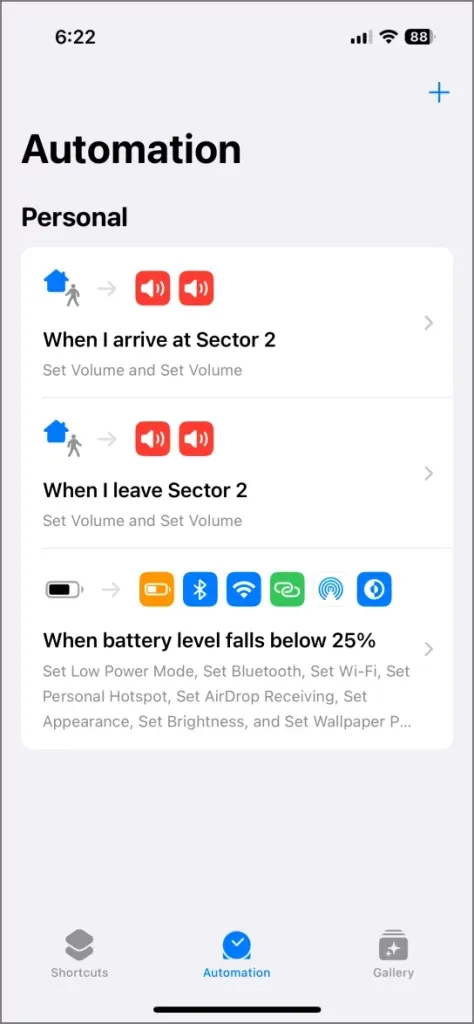
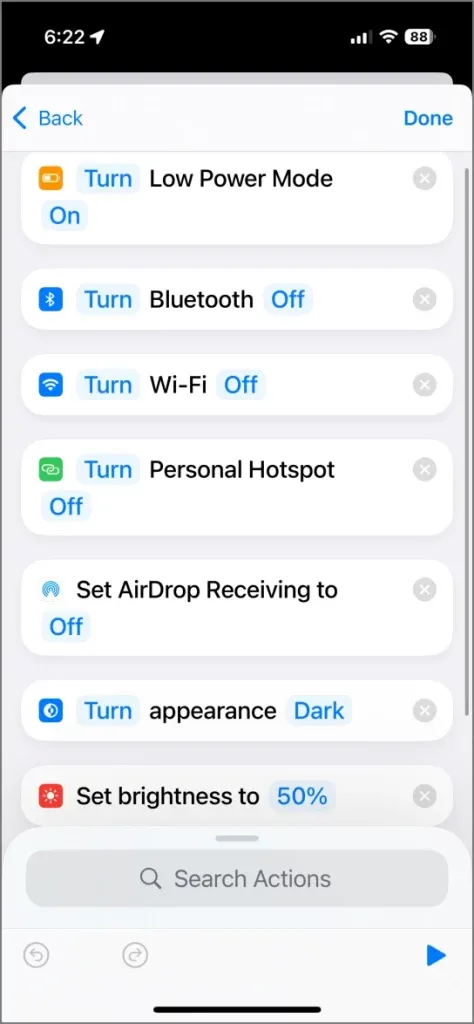
Aby zaprojektować te automatyzacje:
- Otwórz aplikację Skróty.
- W sekcji Automatyzacja naciśnij przycisk + w prawym górnym rogu.
- Wybierz wyzwalacze (takie jak procent naładowania baterii, pora dnia, lokalizacja itp.).
- Zdefiniuj działania, które mają zostać podjęte (np. włączenie trybu niskiego zużycia energii, wyłączenie określonych funkcji itp.).
- Zapisz automatyzację.
Poniżej znajdziesz inne cenne skróty systemu iOS, z których prawdopodobnie chętnie będziesz korzystać na co dzień.
20. Zapewnij długotrwałą kondycję baterii swojego iPhone’a
Twój iPhone jest zasilany baterią litowo-jonową, której pojemność ładowania z czasem ulega pogorszeniu z powodu regularnych cykli ładowania. Zazwyczaj baterie te są zaprojektowane tak, aby zachować 80% swojej pierwotnej pojemności po około 500 pełnych cyklach. Jest to szerzej omówione w moim artykule omawiającym liczbę cykli ładowania baterii.
Podsumowując najważniejsze punkty:
- Czas pracy akumulatora ulega skróceniu w miarę częstszego ładowania (wszystkie cykle rozładowywania i ładowania liczone są jako jeden cykl).
- Ekstremalne procenty baterii (poniżej 15% lub 100%) zwiększają stres (wyższe napięcie). Optymalny zakres mieści się między 40% a 80%, gdzie bateria pozostaje najbardziej stabilna.
- Zarówno wysokie, jak i niskie temperatury przyspieszają degradację akumulatora.
Możesz sprawdzić stan baterii, przechodząc do Ustawienia > Bateria > Stan baterii i ładowanie . Chociaż nie możesz całkowicie zatrzymać starzenia się baterii, możesz podjąć środki, aby przedłużyć jej żywotność.
a) Aktywuj zoptymalizowane ładowanie akumulatora
Włączenie funkcji Optimized Battery Charging pozwala Twojemu iPhone’owi uczyć się Twoich nawyków ładowania i odpowiednio dostosowywać wzorce ładowania. Na przykład, jeśli zazwyczaj ładujesz urządzenie w nocy, uczy się ono utrzymywać poziom poniżej 100% do czasu tuż przed przewidywanym czasem pobudki.
Ta funkcja wydłuża żywotność baterii z czasem. Aby ją włączyć, przejdź do Ustawienia > Bateria , wybierz Kondycja baterii i ładowanie i przełącz, aby ją włączyć.
b) Ustaw limit ładowania
Ładowanie iPhone’a do pełnych 100% nie zawsze jest idealne dla zdrowia baterii. Na szczęście iOS oferuje możliwość ręcznego ograniczenia ładowania do określonego procentu, instruując urządzenie, aby zatrzymało ładowanie na określonym poziomie, skutecznie nadpisując jego automatyczny punkt zatrzymania.
Aby ustawić limit ładowania, przejdź do Ustawienia > Bateria > Ładowanie i za pomocą suwaka wybierz zakres procentowy od 80% do 100%. Zalecam ustawienie limitu na poziomie 80%, 85% lub 90% w zależności od codziennego użytkowania.
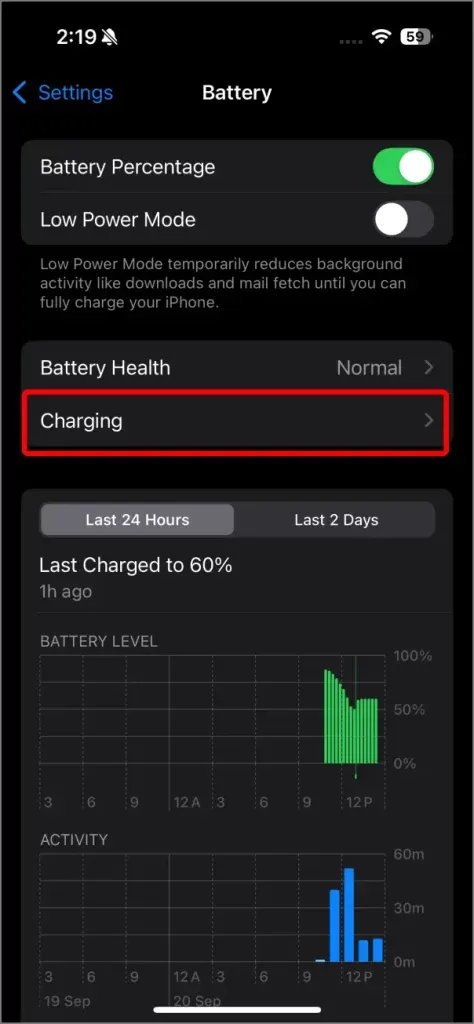
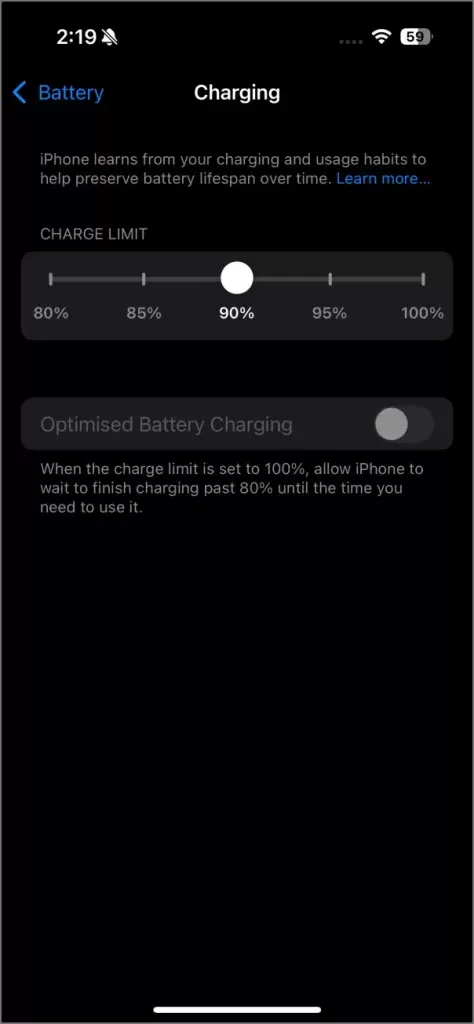
c) Wdrażaj praktyki odpowiedzialnego ładowania
- Zawsze używaj oryginalnych ładowarek: Do swojego iPhone’a 16 używaj wyłącznie oryginalnych lub certyfikowanych ładowarek i kabli USB. Unikaj podróbek, ponieważ mogą uszkodzić baterię.
- Unikaj ekstremalnych warunków: Unikaj ładowania iPhone’a w nadmiernie gorących lub zimnych warunkach, ponieważ takie temperatury mogą negatywnie wpłynąć na pojemność i żywotność baterii.
- Unikaj korzystania z telefonu podczas ładowania: Zaleca się, aby nie korzystać z telefonu iPhone podczas ładowania, aby ograniczyć wytwarzanie ciepła i obciążenie baterii.
Zmaksymalizuj żywotność swojego iPhone’a 16!
Te strategie są skuteczne w wydłużaniu i maksymalizowaniu żywotności baterii Twojego iPhone’a 16. Mają zastosowanie do niemal wszystkich iPhone’ów z systemem iOS 18. Dostosowując ustawienia, takie jak tryb niskiego zużycia energii, zarządzając odświeżaniem aplikacji w tle, włączając tryb ciemny i wyciszając niepotrzebne powiadomienia, możesz skutecznie zmniejszyć zużycie baterii. Ponadto skorzystaj ze skrótów automatyzacji w celu dalszej oszczędności baterii. Aby zachować długoterminową kondycję baterii, włącz funkcję Optimized Battery Charging lub ustal limit ładowania.




Dodaj komentarz